
Cara Memulihkan Kontak dari Ponsel Android yang Hilang: Panduan Ahli

Kehilangan ponsel Android dan khawatir tentang pemulihan kontak? Bayangkan: Anda sedang menjalani hari-hari dengan mengandalkan perangkat Android untuk komunikasi dan pengaturan. Tiba-tiba, perangkat itu hilang, membuat Anda kebingungan. Di tengah kekacauan ini, muncul pertanyaan penting: Bagaimana cara memulihkan kontak dari ponsel Android Anda yang hilang?
Jangan khawatir. Kami siap memandu Anda melalui prosesnya, memastikan Anda dapat menemukan kembali kontak-kontak penting tersebut dengan cepat dan lancar.
Jika Anda memiliki akun Google, ada cara sederhana dan efektif untuk memulihkan kontak Anda dari ponsel Android yang hilang. Setelah Anda memastikan bahwa kontak Anda berhasil disinkronkan dengan akun Google Anda, memulihkannya menjadi tugas yang mudah. Untuk melakukannya, ikuti langkah-langkah sederhana berikut:
Langkah 1. Masuk ke akun Google Anda di peramban web. Buka bagian "Kontak".
Langkah 2. Klik tombol "Lainnya" di sisi kiri layar. Pilih "Pulihkan kontak" dari menu tarik-turun.
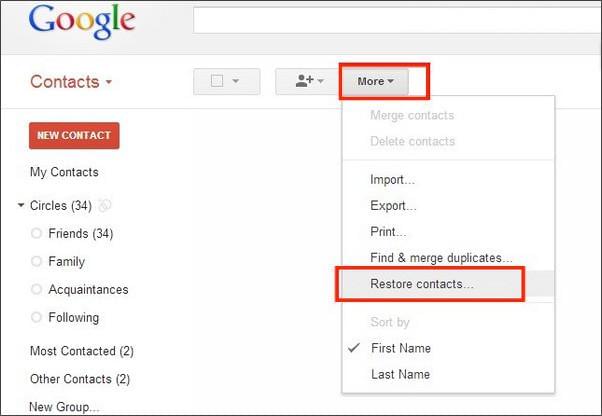
Langkah 3. Pilih rentang waktu pemulihan kontak Anda. Klik tombol "Pulihkan".
Jika Anda telah mengaktifkan Layanan Pencadangan Android di perangkat Anda, kontak Anda mungkin akan dicadangkan secara otomatis. Untuk memeriksa apakah perangkat Anda telah dicadangkan, ikuti langkah-langkah berikut:
Langkah 1. Buka aplikasi Pengaturan di perangkat Android Anda, lalu gulir ke bawah ke bagian Sistem dan ketuk "Cadangan".
Langkah 2. Pastikan opsi "Cadangkan ke Google Drive" diaktifkan.

Langkah 3. Jika opsi ini diaktifkan, kontak Anda akan dicadangkan ke akun Google Drive Anda. Untuk memulihkannya, cukup masuk ke akun Google Anda di perangkat Android lain dan pulihkan cadangannya.
Gmail adalah layanan email yang efisien dan ramah pengguna yang menyediakan beragam fitur dan keunggulan untuk meningkatkan pengalaman pengelolaan email dan kontak Anda. Dengan mengikuti langkah-langkah ini, Anda dapat dengan cepat memulihkan kontak dari ponsel Android yang hilang.
Langkah 1. Masuk ke Akun Gmail
Pertama, Anda perlu masuk ke akun Gmail Anda di komputer atau perangkat lain. Buka www.gmail.com dan masukkan alamat email dan kata sandi Anda.
Langkah 2. Buka Google Kontak
Setelah Anda masuk ke akun Gmail Anda, klik ikon aplikasi Google di sudut kanan atas dan pilih "Kontak" dari menu tarik-turun.
Langkah 3. Periksa Apakah Kontak Sudah Disinkronkan
Setelah membuka Google Kontak, periksa apakah kontak Anda telah disinkronkan ke akun Gmail Anda. Jika sudah, Anda akan melihat daftar semua kontak Anda. Jika kontak Anda belum disinkronkan, Anda dapat mencoba menyinkronkannya dengan membuka "Setelan" ponsel, lalu "Akun & Sinkronisasi", dan memilih akun Google Anda. Pastikan opsi "Sinkronkan Kontak" diaktifkan.
Langkah 4. Ekspor Kontak
Untuk mengekspor kontak Anda, klik tombol "Lainnya" yang terletak di sisi kiri layar, lalu pilih "Ekspor". Anda dapat memilih untuk mengekspor semua kontak atau hanya beberapa kontak terpilih. Anda juga dapat memilih format ekspor kontak, seperti CSV atau vCard.

Google Drive adalah layanan penyimpanan dan berbagi berkas yang beroperasi melalui teknologi cloud, dan ditawarkan oleh Google. Dengan Google Drive, pengguna dapat menyimpan, mengakses, dan berbagi berkas dan folder dari perangkat apa pun yang terhubung internet. Jika Anda telah mencadangkan kontak ponsel Android Anda ke Google Drive, Anda dapat dengan mudah memulihkannya dengan mengikuti langkah-langkah berikut:
Langkah 1. Masuk ke akun Google
Pertama, Anda perlu masuk ke akun Google Anda di komputer atau perangkat lain. Buka situs web Google dan masukkan alamat email dan kata sandi Anda.
Langkah 2. Buka Google Drive
Setelah Anda masuk ke akun Google Anda, klik ikon aplikasi Google di sudut kanan atas dan pilih "Drive" dari menu tarik-turun.
Langkah 3. Periksa Apakah Kontak Sudah Dicadangkan
Setelah membuka Google Drive, periksa apakah kontak Anda telah dicadangkan. Untuk melakukannya, cukup klik ikon roda gigi di pojok kanan atas dan pilih opsi "Pengaturan". Kemudian, klik tab "Kelola Aplikasi" untuk melihat apakah kontak di ponsel Anda terdaftar.
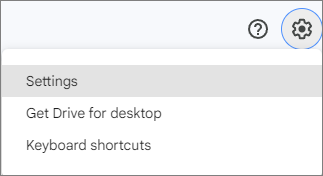
Langkah 4. Pulihkan Kontak
Jika kontak Anda sudah dicadangkan, Anda dapat memulihkannya dengan mengeklik ikon roda gigi di pojok kanan atas dan memilih "Pengaturan". Kemudian, klik tab "Kelola Aplikasi" dan pilih kontak ponsel Anda. Terakhir, klik tombol "Opsi" dan pilih "Pulihkan".
Catatan: Jika Anda tidak dapat memulihkan kontak menggunakan metode di atas, Anda dapat menghubungi operator Anda untuk mendapatkan bantuan. Beberapa operator menawarkan layanan yang dapat membantu Anda menemukan ponsel yang hilang dan mengambil kontak Anda. Hubungi dukungan pelanggan operator Anda untuk informasi lebih lanjut tentang opsi yang tersedia.
Bagaimana jika Anda menemukan ponsel Android yang hilang tetapi ternyata kontak Anda hilang? Oleh karena itu, Anda dapat menggunakan perangkat lunak pemulihan pihak ketiga, seperti Coolmuster Android SMS + Contacts Recovery . Perangkat lunak ini khusus memulihkan pesan dan kontak yang hilang dari ponsel dan tablet Android . Sesuai namanya, bersih, ringan, dan sederhana.
Beberapa fiturnya antara lain:
Di bawah ini adalah tombol unduh untuk Android SMS + Contacts Recovery.
Ikuti saja langkah-langkah untuk memulihkan kontak yang hilang dari ponsel Android :
01 Unduh dan Instal Pemulihan SMS + Kontak Android
Unduh dan instal perangkat lunak di komputer Anda. Setelah instalasi berhasil, buka perangkat lunak tersebut.
02 Hubungkan Ponsel Android ke Komputer
Hubungkan ponsel Android Anda ke komputer menggunakan kabel USB. Kemudian, Anda perlu mengaktifkan fitur debugging USB di ponsel Android Anda agar perangkat lunak dapat mengakses data ponsel Anda.

03 Pindai Ponsel Android
Setelah USB debugging diaktifkan, perangkat lunak Coolmuster akan mendeteksi ponsel Android Anda dan mulai memindai kontak yang hilang. Untuk melakukannya, klik "Berikutnya" untuk memindai data Android .

04 Pulihkan Kontak yang Hilang
Setelah pemindaian selesai, daftar semua kontak yang ditemukan di ponsel Android Anda akan ditampilkan. Anda dapat melihat pratinjau setiap kontak untuk memastikan memang kontak tersebut yang Anda cari.
Setelah Anda membuat pilihan kontak yang diinginkan untuk pemulihan, cukup klik tombol "Pulihkan" untuk memulai proses menyimpannya ke komputer Anda.

Kehilangan ponsel Android memang bisa membuat frustrasi, tetapi bukan berarti Anda juga kehilangan kontak. Dengan menyinkronkan kontak dengan akun Google, mengaktifkan Layanan Pencadangan Android , atau menghubungi operator seluler, Anda dapat memulihkan kontak yang hilang dan mengamankannya untuk masa mendatang.
Ngomong-ngomong, mencadangkan kontak secara teratur adalah praktik yang bijaksana untuk mencegah potensi kehilangan jika terjadi keadaan tak terduga. Atau, Anda mungkin memerlukan bantuan dari Coolmuster Android SMS + Contacts Recovery untuk mendapatkan kembali kontak Anda yang hilang.
Artikel Terkait:
Transfer File Android - Transfer Data Android ke Komputer
Android Recycle Bin - Di Mana dan Bagaimana Menemukan Item yang Dihapus di Ponsel Android ?
Cara Mentransfer Kontak dari iPhone ke Android [Panduan Lengkap]
2 Cara Memulihkan Pesan Teks yang Terhapus dari Kartu SIM Android





